Wenn Sie Kali Linux in einer virtuellen VirtualBox-Maschine ausführen, hilft Ihnen die Installation der Guest Additions-Software, das Beste aus dem System herauszuholen. VirtualBox Guest Additions wird der Maschine mehr Möglichkeiten geben, wie z. B. eine gemeinsam genutzte Zwischenablage mit dem Host-System, Drag-and-Drop-Dateiübertragung und automatische Größenänderung von Fenstern.
Dadurch wird das Kopieren von Daten zu und von einem Host-System wesentlich komfortabler. Außerdem wird die Auflösung der VM automatisch geändert, wenn die Fenstergröße geändert wird, sodass Sie sie nicht manuell ändern müssen. Guest Additions funktioniert mit fast jeder Linux-Distribution, aber die Anweisungen können aufgrund von Abhängigkeiten und Paketmanagern abweichen. Normalerweise erkennt Kali automatisch, auf welcher Plattform das Betriebssystem installiert wurde, und fügt standardmäßig Guest Additions (falls zutreffend) hinzu. Wenn Ihres nicht funktioniert oder Sie einfach nur wissen müssen, wie Sie die Funktionen verwenden, finden Sie in dieser Anleitung alles für Sie.
In diesem Handbuch gehen wir die Schritt-für-Schritt-Anleitung durch, um VirtualBox Guest Additions auf Kali Linux zu installieren. Mit diesen Anweisungen spielt es keine Rolle, welches Hostsystem Sie verwenden, solange die virtuelle Maschine Kali ausführt. Diese Anleitung geht davon aus, dass Sie Kali bereits korrekt in der VM installiert haben.
In diesem Tutorial lernen Sie:
- So installieren Sie VirtualBox Guest Addition unter Kali Linux
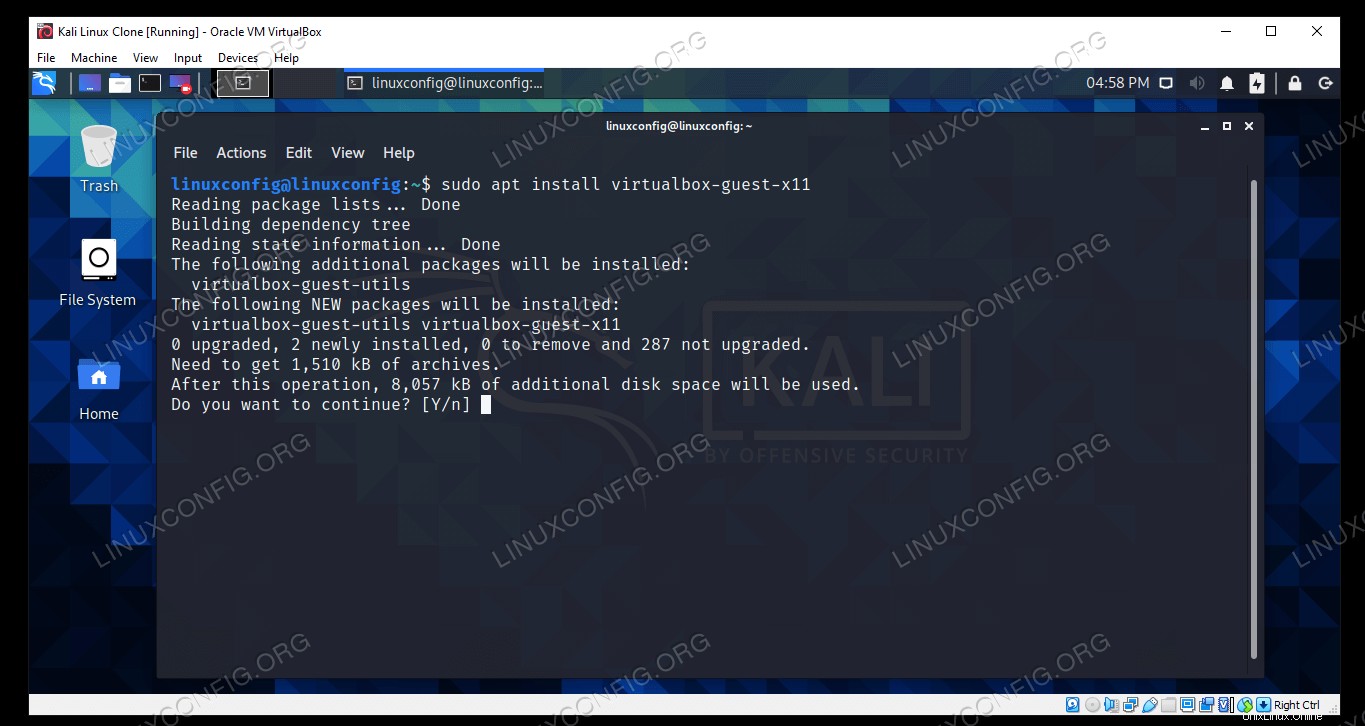 Installation von VirtualBox Guest Additions unter Kali Linux
Installation von VirtualBox Guest Additions unter Kali Linux | Kategorie | Anforderungen, Konventionen oder verwendete Softwareversion |
|---|---|
| System | Kali-Linux |
| Software | VirtualBox-Gasterweiterungen |
| Andere | Privilegierter Zugriff auf Ihr Linux-System als root oder über sudo Befehl. |
| Konventionen | # – erfordert, dass bestimmte Linux-Befehle mit Root-Rechten ausgeführt werden, entweder direkt als Root-Benutzer oder durch Verwendung von sudo Befehl$ – erfordert, dass bestimmte Linux-Befehle als normaler, nicht privilegierter Benutzer ausgeführt werden |
VirtualBox-Gasterweiterungen installieren
Stellen Sie sicher, dass Ihre virtuelle Kali-Maschine eingeschaltet ist. Befolgen Sie dann die nachstehenden Schritte, um Guest Additions zu installieren.
- Bevor wir beginnen, müssen wir sicherstellen, dass Kali auf dem neuesten Stand ist und alle neuen Softwareversionen installiert sind. Geben Sie die folgenden Befehle im Terminal ein, um das System vorzubereiten.
$ sudo apt update $ sudo apt full-upgrade $ sudo apt -y autoremove
- Sie sollten jetzt den apt-Paketmanager von Kali verwenden können, um VirtualBox Guest Additions zu installieren. Geben Sie den folgenden Befehl im Terminal ein.
$ sudo apt install virtualbox-guest-x11
Wenn die Ausgabe Ihnen mitteilt, dass das Paket bereits installiert ist, Sie aber festgestellt haben, dass es nicht funktioniert, können Sie es mit dem folgenden Befehl neu installieren.
$ sudo apt install -y --reinstall virtualbox-guest-x11
- Guest Additions werden jetzt installiert, dann ist es erforderlich, die VM neu zu starten, um die Vorteile zu genießen.
$ reboot
Das ist alles dazu. Wenn Kali mit dem Laden fertig ist, können Sie die gemeinsame Zwischenablage, die Drag-and-Drop-Funktion und die automatische Größenänderung der Auflösung verwenden. Stellen Sie sicher, dass Sie die gemeinsame Zwischenablage und die Drag-and-Drop-Option im Gerätemenü aktivieren, wenn Sie sie verwenden möchten.
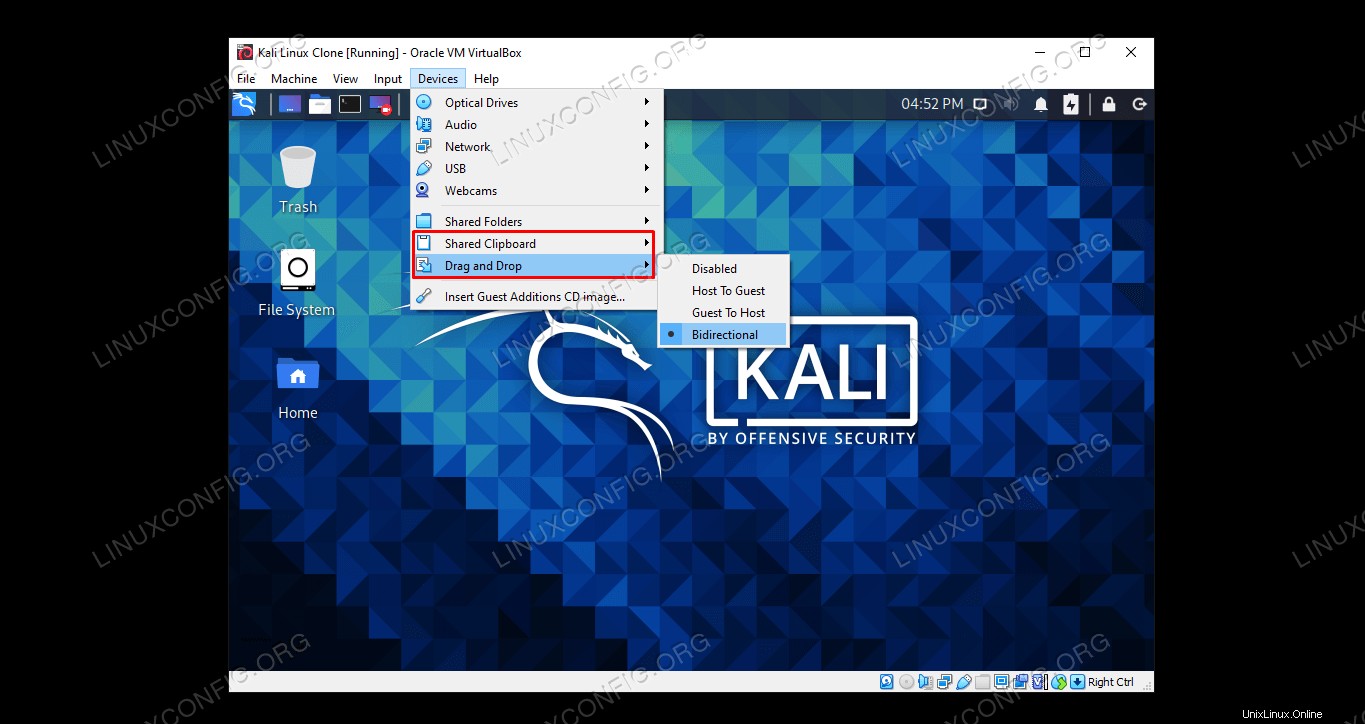 Aktivieren Sie die gemeinsame Zwischenablage und die Drag-and-Drop-Funktionen
Aktivieren Sie die gemeinsame Zwischenablage und die Drag-and-Drop-Funktionen Abschlussgedanken
In diesem Handbuch haben wir gesehen, wie man VirtualBox Guest Additions auf einer Kali Linux-VM installiert. Die Guest Additions-Software von VirtualBox erleichtert die Verwendung virtueller Maschinen erheblich. Obwohl Kali normalerweise standardmäßig Guest Additions enthält, funktioniert dies in der realen Welt nicht immer perfekt. Sie wissen jetzt, wie Sie die Software manuell installieren und ihre Funktionen in den VirtualBox-Menüs aktivieren.